การพัฒนาเว็บไซท์
 รวมบทความและหนังสืออธิบายเกี่ยวกับการพัฒนาเว็บไซท์ โดยนำเสนอวิธีใช้งานโปรแกรมต่างๆ ที่เกี่ยวข้องกับการสร้างโฮมเพจ เช่น การใช้งาน Dreamweaver ใช้งาน Joomla รวมเรื่องน่ารู้เกี่ยวกับการสร้างเว็บไซต์ ฯลฯ
รวมบทความและหนังสืออธิบายเกี่ยวกับการพัฒนาเว็บไซท์ โดยนำเสนอวิธีใช้งานโปรแกรมต่างๆ ที่เกี่ยวข้องกับการสร้างโฮมเพจ เช่น การใช้งาน Dreamweaver ใช้งาน Joomla รวมเรื่องน่ารู้เกี่ยวกับการสร้างเว็บไซต์ ฯลฯ
คำสั่งในการจัดการเว็บไซต์จะอยู่ในเมนูผู้ดูแลเว็บ การเข้าจะต้องใช้รหัสผ่าน ซึ่งได้ทำไว้ในขั้นตอน การติดตั้ง phpnuke เรียบร้อยแล้ว การใช้งานก็จะเป็นการเรียกใช้ไฟล์ชื่อ admin.php
1. จากตัวอย่างในเครื่องนี้ ไฟล์ admin.php ผู้เขียนได้เปลี่ยนชื่อเป็น honda.php
2. การเรียกใช้งานก็พิมพ์ http://localhost/honda.php
3. เมื่อพิมพ์ชื่อไฟล์และกด Enter แล้ว ก็จะปรากฏหน้าจอให้พิมพ์ชื่อเรียกและรหัสผ่าน
4. พิมพ์เสร็จแล้ว คลิกปุ่ม เข้าสู่ระบบ
5. ก็จะเข้าสู่หน้าจอ เมนูผู้ดูแลเว็บ
6. การออกจากหน้าจอนี้ เมื่อไม่ต้องการใช้งานแล้ว ให้คลิกที่ ออกจากระบบ/เลิกโปรแกรม
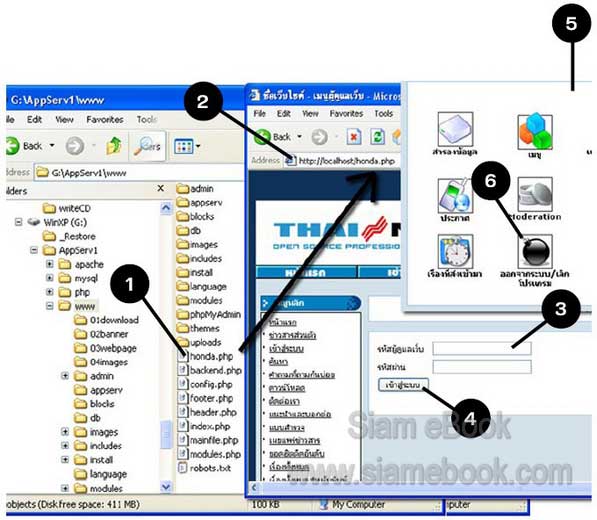
- Details
- Category: คู่มือสร้างเว็บไซต์สำเร็จรูปด้วย PHP- NUKE
- Hits: 1641
การตั้งค่าเว็บไซต์ PHPNuke เบื้องต้น
เป็นการปรับแต่งข้อมูลโดยรวมของเว็บไซต์ เช่น ชื่อเว็บ, URL, คำขวัญเว็บ, ภาษา, เวลา เป็นต้น
1. คลิกที่ ตั้งค่าเฉพาะระบบ
2. ปรับแต่งส่วนต่าง ๆ ซึ่งมีทั้งหมดดังนี้
- ข้อมูลทั่วไป
- เลือกแบบหลายภาษา
- ข่าวสารท้ายหน้า
- ปรับแต่ง Backend
- เมล์เรื่องใหม่ไปผู้ดูแลเว็บ
- ส่วนเพิ่มรูปภาพ
- ส่วนเพิ่มอื่น ๆ
- ส่วนของสมาชิก
- ส่วนของการตัดคำหยาบ

- Details
- Category: คู่มือสร้างเว็บไซต์สำเร็จรูปด้วย PHP- NUKE
- Hits: 1452
การตั้งค่าข้อมูลทั่วไปของเว็บไซท์ PHPNuke
1. ชื่อเว็บไซท์ พิมพ์ลงไป เช่น Thai Camping
2. URL ของเว็บไซต์ เช่น www.thaicamping.com
3. ใส่ภาพโลโก้ของเรา ก็เลือกไฟล์นี้ไปก่อนเราจะไปแก้ไขในภายหลัง
4. คำขวัญ หรือสโลแกนเว็บของเรา ก็พิมพ์ลงไป เช่น ท่องเที่ยวทั่วไทย ปลอดภัยถ้าไม่ประมาท
5. วันเริ่มต้นสร้างเว็บไซต์ พิมพ์วันที่ลงไป
6. อีเมล์ของผู้ดูแลเว็บ ก็พิมพ์ลงไป ถ้ายังไม่มีก็สมมุติเอาเอง เช่น This email address is being protected from spambots. You need JavaScript enabled to view it.
7. จำนวนรายการในหน้ายอดฮิต คลิกเลือกจำนวนที่ต้องการ
8. จำนวนเรื่องหรือบทความ (ข่าวสาร) ต้องการแสดงกี่เรื่องในหน้าแรกก็คลิกเลือก
9. จำนวนเรื่องหรือบทความที่ผ่านมา แสดงหน้าละกี่รายชื่อ
10. Ultramode เลือก ไม่ ไม่อนุญาตให้เว็บไซต์อื่นเข้ามาดึงหัวข้อประกาศในเว็บของเรา ไปแสดง ในเว็บไซต์อื่น
11. อนุญาตให้ผู้ไม่ประสงค์ออกนามส่ง เลือก ไม่ ผู้ไม่ประสงค์ออกนามอาจหมายถึงผู้ชมทั่วไปที่เข้า มาเยี่ยมเว็บไซต์ของเรา การเลือก ไม่ เป็นการไม่ยินยอมให้โพสต์ข้อความใดๆ เข้ามาในเว็บไซต์เข้ามาดูได้อย่าง เดียว
12. ธีมที่ใช้ให้คลิกเลือกค่านี้ไปก่อน ลักษณะของธีมก็เปรียบได้กับหน้ากากของมือถือ การเปลี่ยน ธีมก็จะทำให้หน้าจอโปรแกรมเปลี่ยนไปด้วย
13. ภาษา คลิกเลือก Thai
14. เวลาก็เลือก th_TH
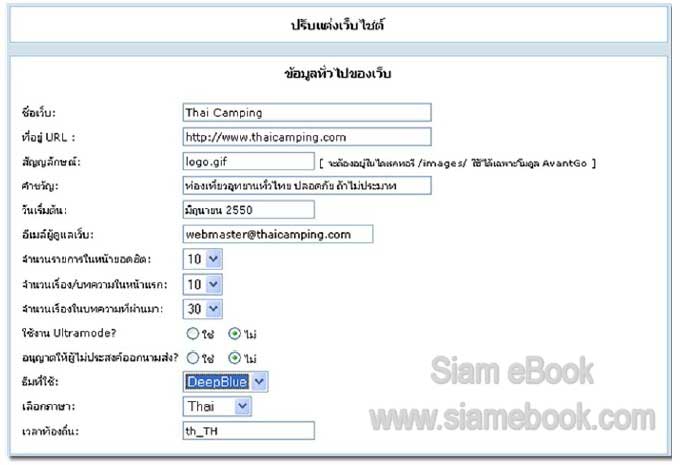
15. กำหนดค่าเสร็จแล้ว คลิก บันทึกการเปลี่ยนแปลง

16. การปรับแต่งค่าในส่วนอื่นๆ ก็กำหนดค่าตามตัวอย่างไปก่อน ให้ศึกษาการกำหนดค่าเพิ่มเติมได้ ในบทที่เกี่ยวข้อง

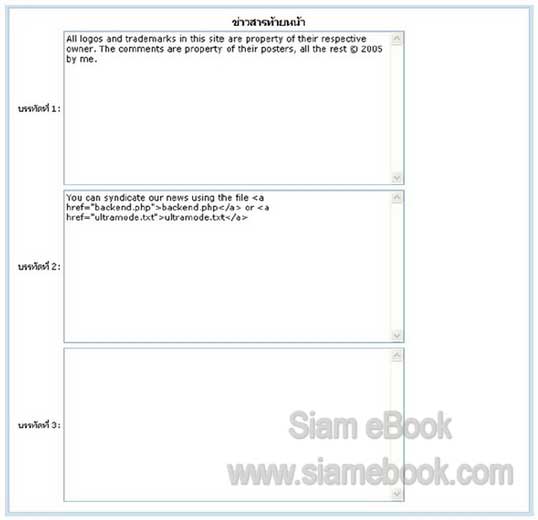

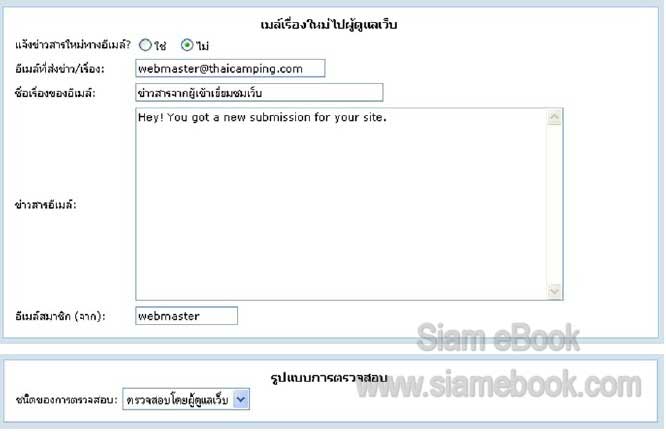
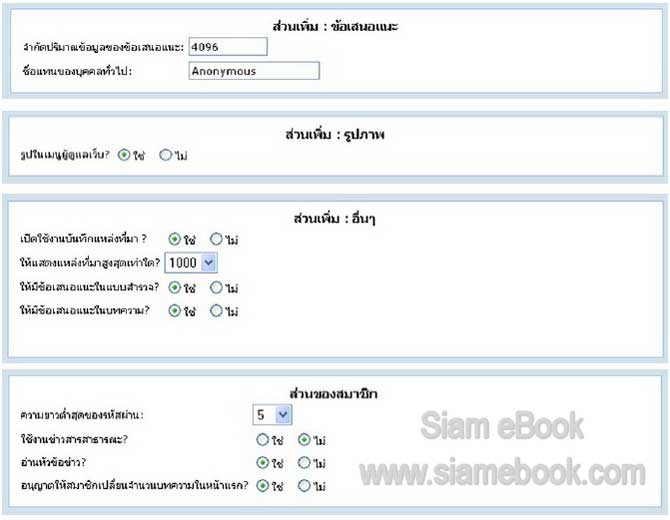

- Details
- Category: คู่มือสร้างเว็บไซต์สำเร็จรูปด้วย PHP- NUKE
- Hits: 1490
การปรับแต่งเมนู PHPNuke
ส่วนต่างๆ ที่ปรากฎในหน้าจอจะเรียกว่าบล็อกหรือเมนู เช่น เมนูหลัก ผู้ที่กำลังใช้งานอยู่ เลือกภาษา แบบสำรวจ ฯลฯ
1. เมนูมาตรฐานที่ถูกแสดงหรือทำงานบนหน้าจอ
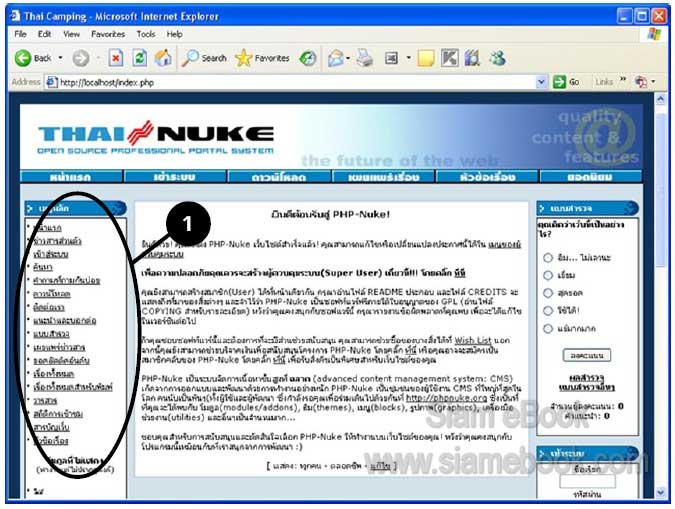
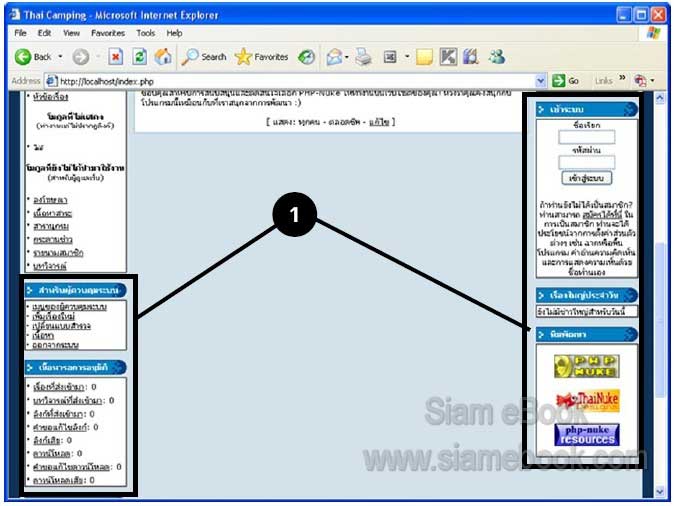
2. ลักษณะของเมนูหรือหน้าจอที่เราต้องการ จะกำหนดให้แสดงทุกเมนู
3. ในเมนูผู้ดูแลเว็บ คลิกที่ เมนู
4. สัญลักษณ์แสดงว่า เมนูนั้นๆ ถูกเรียกใช้งาน หรือ ทำงาน โดยแสดงออกมาบนหน้าจอ
5. สัญลักษณ์แสดงว่า เมนูนั้นๆ ไม่ถูกเรียกใช้งาน หรือ ไม่ทำงาน
6. คลิกปุ่ม ทำงาน เพื่อแสดงเมนูนั้นๆ บนหน้าจอ
7. คลิก ใช่
8. สำหรับการศึกษาบทเรียนในหนังสือเล่มนี้จะกำหนดให้เมนูดังตัวอย่างต่อไปนี้ ทำงาน หรือแสดงบน หน้าจอ
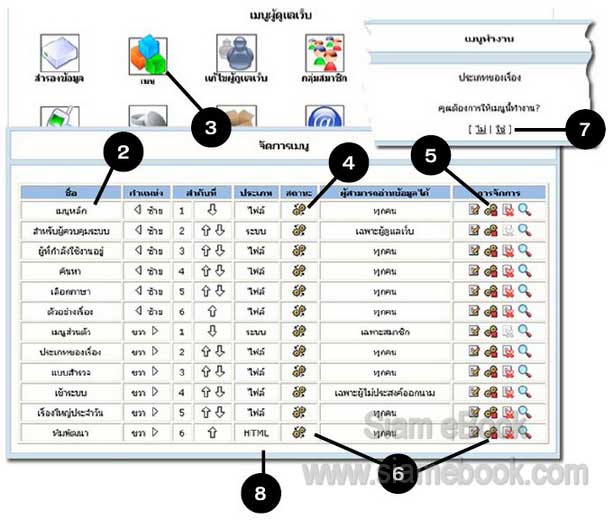
- Details
- Category: คู่มือสร้างเว็บไซต์สำเร็จรูปด้วย PHP- NUKE
- Hits: 1320
การใช้งานฟรีเว็บไซต์ hostinger.in.th Article Count: 9
รวมบทความสอนใช้งาน Joomla 3.x Article Count: 55
รวมบทความสอนใช้งาน Joomla 2.5 Article Count: 39
สร้างเว็บไซต์ร้านค้า Amazon aStore ด้วย Joomla1.5x Article Count: 41
รวมการใช้งานเว็บไซต์ Hostgator Article Count: 1
การใช้งานฟรีเว็บไซต์ Article Count: 1
สอนใช้ DirectAdmin Article Count: 3
โดเมนเว็บไซต์และเว็บโฮสติ้ง Article Count: 11
สร้างเว็บบล็อกฟรีด้วย blogger Article Count: 7
บทความสอนใช้งาน Joomla 1.7 Article Count: 16
จำลองเครื่องเป็นเว็บเซิร์ฟเวอร์ด้วย Appserv Article Count: 4
สร้างเว็บบอร์ด SMF 2.0 Article Count: 10
คู่มือ phpBB Article Count: 40
คุ่มือใช้งานและสร้างเว็บบอร์ด SMF Article Count: 9
สอนใช้งาน Wordpress Article Count: 58
มือใหม่เจาะลึก Joomla! Article Count: 232
เปิดร้านค้าออนไลน์ด้วย VirtueMart Article Count: 175
แจกฟรีเว็บไซต์ใช้งาน Dreamweaver CS3 Article Count: 192
คู่มือสร้างเว็บไซต์สำเร็จรูปด้วย PHP- NUKE Article Count: 112
การสร้างเว็บไซต์เบื้องต้น Article Count: 9
Upgrade Joomla 1.5/2.5 to Joomla 3 Article Count: 7
สร้างเว็บบล็อกด้วย Joomla 3 Article Count: 39
WordPress 4 Article Count: 10
Workshop ทำบล็อกฟรี Blogger Article Count: 34
ทำเว็บไซต์ร้านค้าออนไลน์ Article Count: 2
Moodle Article Count: 2
สอนสร้างเว็บ Joomla 3.5 Article Count: 3
joomla 3.6 Article Count: 12
การเขียนบทความ ขายบทความ Article Count: 7
สอนทำเว็บด้วย joomla 3.7 Article Count: 11
สร้างบล็อกฟรี WordPress.com Article Count: 2
ทำเว็บด้วย html Article Count: 2
XAMPP เว็บเซิร์ฟเวอร์ Article Count: 7
จับหนังสือไปทำบล็อกฟรี Blogger Article Count: 6
สอนใช้ Joomla 3.8 Article Count: 12
WordPress 5 Article Count: 3
Page 268 of 297


